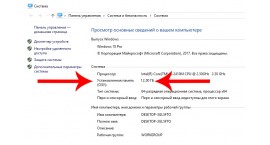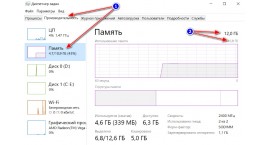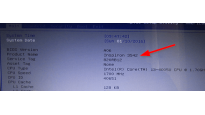Увеличение оперативной памяти в ноутбуке

о главном
Нередко приходит время, когда пользователь ноутбука желает если не сменить свой компьютер, то сделать так, чтобы он работал быстрее. Тогда наступает момент для апгрейда, то есть для усовершенствования системы. И одним из путей по улучшению быстродействия ноутбука (да и вообще любого компьютера) является увеличение объема его оперативной памяти.
Увеличение оперативной памяти в ноутбуке в Минске
Прежде всего, стоит отметить, что не во всех случаях такая процедура возможна, так как в некоторых моделях оперативная память распаяна на материнской плате, а это означает увеличить объем памяти в таком случае не представляется возможным. Но если такая операция возможна, то в общем виде она состоит в разборке компьютера с последующим добавлением (или заменой) модуля памяти и финальной сборкой системы. Далее рассмотрим подробнее.
Как происходит увеличение оперативной памяти в ноутбуке:
1. Прежде всего, необходимо определить, сколько в данной модели ноутбука имеется слотов (как правило, в ноутбуках для установки оперативной памяти два разъема) под оперативную память и сколько из них занято. А также важно определить, какой объем и тип оперативной памяти поддерживает конкретная модель (как правило, эту информацию можно найти на официальном сайте производителя).
2. Производится полное обесточивание ноутбука (его отключение от сети) и извлечение аккумулятора (его расположение и крепление может отличаться в зависимости от модели, но в общем виде операция состоит в откручивании крепежных болтов, снятия крышки и непосредственно извлечения батареи).
В зависимости от модели ноутбука могут иметь место определенные особенности разборки-сборки, однако принципиально процесс увеличения оперативной памяти в ноутбуках не имеет различий
3. Осуществляется доступ к слотам оперативной памяти. В зависимости от модели ноутбука процесс получения доступа может различаться. Как правило, производители рассчитывают на то, что будущий владелец ноутбука захочет увеличить объем памяти, поэтому делают доступ к разъемам для установки или замены наиболее простым. Часто разбирать весь ноутбук нет необходимости. Во многих моделях для доступа к слотам оперативной памяти следует снять специальную крышку, открывающую доступ к памяти, либо достаточно достать аккумулятор, но в некоторых моделях такого действия будет недостаточно. Во всех случаях необходимо при помощи отвертки открутить крепления в виде болтов (бывают и иные методы крепления – например, просто на защелках).
4. После доступа к слотам оперативной памяти производится непосредственно процесс добавления подходящего модуля оперативной памяти, либо, если пустых слотов нет – замена имеющихся модулей на модули большего объема (внимание: важно убедиться, что данная модель ноутбука поддерживает модули желаемого для установки объема).
5. Осуществляется проверка работоспособности. Для этого необходимо включить ноутбук и проверить, определилась ли память компьютером. Для этого можно использовать специальные диагностические утилиты.
Увеличение оперативной памяти в ноутбуке в сервисном центре «Первый Сервис»
Если Вам необходимо увеличить оперативную память в ноутбуке, то предлагаем Вам обратиться в наш сервисный центр. «Первый Сервис» оказывает услугу по увеличению оперативной памяти в ноутбуке в Минске.
Мы в кратчайшие сроки осуществим увеличение объема оперативной памяти в Вашем ноутбуке, если такая операция в Вашей модели возможна.
Заказать увеличение оперативной памяти в ноутбуке Вы можете посредством связи с нами любым удобным Вам способом. Будем рады помочь!